Salut, si vous avez un modem USB de Yota, et quelques ordinateurs, vous avez probablement tôt ou tard, vous voulez vous assurer que d'autres ordinateurs utilisent pour se connecter à Internet, ce qui vient à l'ordinateur, où le modem est connecté. Ci-dessous je vais vous montrer comment partager Internet à partir d'USB modem Yota.
Immédiatement je dis, qu'en fait, il répète l'article, mais avec une description des actions dans le cas particulier. En règle générale, il est préférable de partager Internet grâce à l’accès général à Internet, mais pour une raison quelconque, il ne fonctionne pas avec lui.
Pour mettre en œuvre son plan, vous devez disposer d'un modem approprié lui-même et l'interface réseau qui reliera d'autres appareils (par ailleurs, pas nécessairement qu'ils étaient connectés à la ligne, il est possible grâce à un commutateur ou un routeur, ce dernier aura besoin de désactiver nat, et dans les paramètres, spécifiez la passerelle par défaut - la passerelle enregistrée sur votre ordinateur.
Nous allons au centre de gestion du réseau et partage (Vous pouvez cliquer sur l'icône du réseau à côté de l'horloge, le clic droit et sélectionnez l'élément approprié, ou passer par le panneau de commande). Nous passons ici aux modifications des paramètres de l'adaptateur.
Malheureusement je ne pas encore une main modem, donc ici vous aurez un adaptateur différent, qui vient à l'Internet, et il sera NDIS, mais le rôle qu'il joue pas spécial, aller aux propriétés, aller à IP version 4, puis cliquez sur propriétés. Rappelez-vous ou notez les informations que vous voyez (adresse IP, masque, passerelle, serveurs DNS).
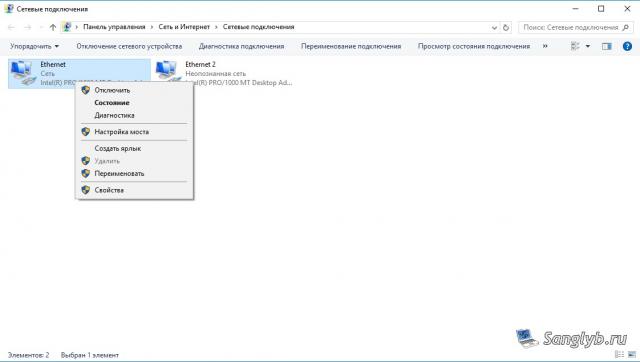

Ensuite, fermez la fenêtre Propriétés, sélectionnez votre interface à la fois (si vous avez plus d'entre eux, et vous souhaitez distribuer Internet à toutes les interfaces, tout sélectionner), faites un clic droit et sélectionnez le réglage du pont.
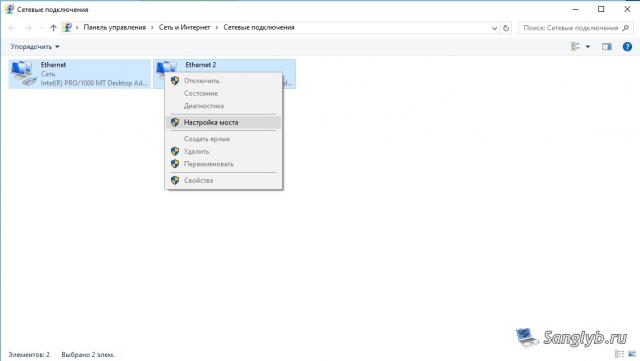
Vous aurez un nouvel appareil - un pont de réseau.
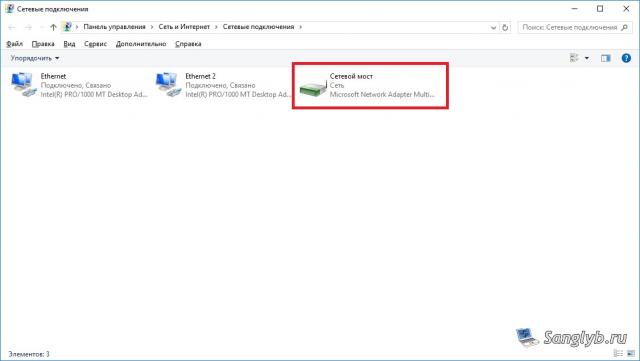
Maintenant, vous devez aller à ses propriétés, allez dans les propriétés de la version IP 4 et conduire une information de réseau qui se souviendra avant.
En fait, sur ce paramètre est terminé, vous pouvez configurer d'autres ordinateurs, vous devez également aller à connexions réseau, dans les propriétés adaptateur réseau et conduire paramètres réseau. Vous devez répondre à c'était sur le même sous-réseau que l'ordinateur au modem, à savoir, par exemple, si vous avez une adresse principale de l'ordinateur - .. 10.0.0.10, masque 255.255.255.0, passerelle 10.0.0.1, serveur dns 10.0.0.1, puis et sur le deuxième ordinateur doit être tous les mêmes paramètres, sauf l'adresse, l'adresse doit être différente, c'est-à-dire pour l'ordinateur, vous pouvez définir l'adresse, 10.0.0.11 ou 10.0.0.20, etc. Notez que nous définissons la passerelle de la même manière que sur l'ordinateur avec le modem et non l'adresse de cet ordinateur.

Bonjour les amis! Aujourd'hui, je devais connecter un ordinateur de bureau classique à Internet pour mettre à jour l'antivirus. Wi-Fi est pas, et connectez le câble réseau directement au routeur est très difficile, juste un routeur est pas installé dans un endroit très pratique. Et j'ai un ordinateur portable connecté à Internet via Wi-Fi et j'ai décidé d'essayer de connecter un ordinateur de bureau à l'ordinateur portable en câble réseau et utiliser un pont de réseau pour distribuer Internet à un ordinateur via un ordinateur portable.
D'une certaine manière, tout est déroutant :). Mais maintenant, tout deviendra clair. Je pensais que peut-être non seulement je pourrais avoir cette situation et mes conseils pourraient être utiles à quelqu'un d'autre.
Donc, sur l'ordinateur portable, j'ai eu l'Internet, que j'ai eu sur le Wi-Fi. Le problème était la suivante: pour connecter un ordinateur de bureau à un ordinateur portable via le câble réseau, et faire en sorte que serait sur l'ordinateur et l'ordinateur portable avait accès à Internet, non seulement le réseau.
Configuration d'un pont réseau
Sur Internet portable est. Connectez l'ordinateur à l'ordinateur portable à l'aide d'un câble réseau (voir comment compresser le câble réseau dans l'article). Sur l'ordinateur, l'état de la connexion Internet sera un réseau sans accès à Internet. Nous devons nous assurer qu'il y a un accès à Internet.
Pour ce faire, allez à Panneau de contrôle – Réseau et Internet – Centre de réseau et de partage (ou cliquez avec le bouton droit sur le statut de la connexion Internet dans le bac et sélectionnez "Centre Réseau et partage"). Ensuite, à droite, sélectionnez.
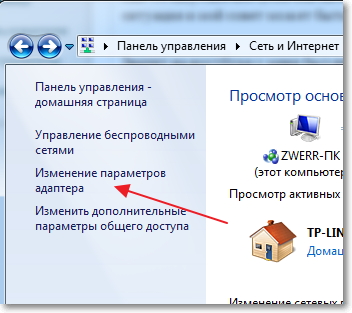
Maintenez la touche enfoncée Ctrl et sélectionnez les deux connexions. J'ai ce Connexion réseau sans fil (via lequel l'ordinateur portable est connecté à Internet) et Connexion par réseaux locaux (cette connexion connecte l'ordinateur au portable via un câble).
Sélectionnez ces deux connexions et cliquez sur l'une d'elles avec le bouton droit de la souris. Nous choisissons
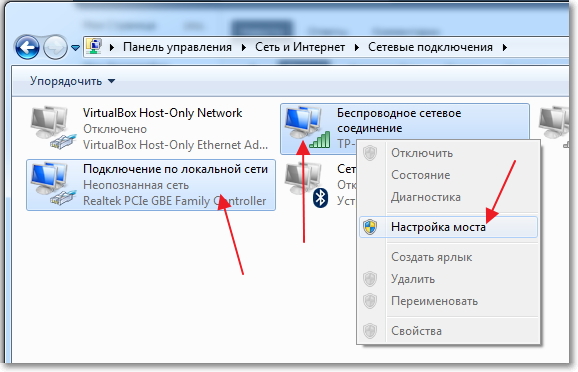
Un peu d'attente jusqu'à ce que les paramètres de pont soient créés et que nous ayons une nouvelle connexion "Pont réseau". Et deux connexions, sans fil et connexion LAN devraient obtenir le statut "Connecté, connecté".
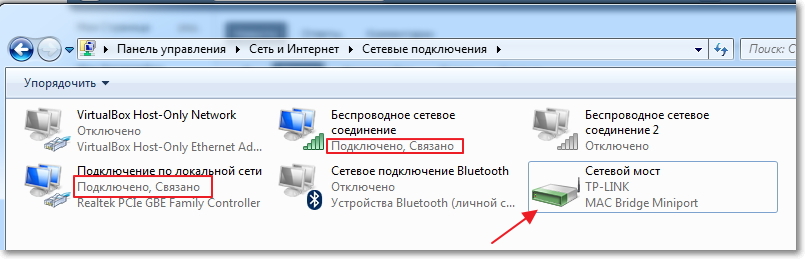
Si, lors de la création du pont réseau, un message s’affiche et ne peut être poursuivi car l’une des connexions est configurée pour partager Internet, procédez comme suit:
Cliquez avec le bouton droit sur l'une des deux connexions et sélectionnez "Propriétés". Ensuite, allez à l'onglet "Accès" et voir qu'il n'y avait pas de tique près "Autoriser les autres utilisateurs du réseau à utiliser la connexion Internet ..." Si cette case est cochée, supprimez-la. Vérifiez également l'autre connexion.
Sur l'ordinateur qui est connecté à l'ordinateur portable via un câble réseau, Internet devrait apparaître, au moins, tout fonctionnait pour moi. J'ai mis à jour l'antivirus sur mon ordinateur et le pont réseau est devenu inutile. Si vous souhaitez également supprimer le pont réseau, cliquez dessus avec le bouton droit et sélectionnez "Supprimer".
![]()
Si vous rencontrez des problèmes lors de la configuration et de la connexion, essayez de désactiver l'antivirus. Très souvent, ils bloquent toutes sortes de connexions.
C'est tout ce que je voulais vous dire dans cet article. Vous trouverez peut-être mon conseil utile.
Souvent, l'ordinateur est connecté à Internet via un câble. Mais que faire si vous devez connecter plusieurs périphériques. Pour ce faire, vous devez créer une maison Réseau WiFi avec la sortie de l'Internet. Cela soulève la question de savoir comment partager Internet sur le WiFi sur un ordinateur avec Windows 7?
Internet est une chose sans laquelle presque personne ne peut s’en passer.
Cela ouvre beaucoup de nouvelles opportunités et simplifie grandement la vie. Il aide à étudier, travailler, se divertir, trouver la bonne information et bien plus encore. Grâce à Internet, nous pouvons trouver la réponse à toute question, mais elle n’est pas toujours disponible pour tous les appareils.
Il est important de noter que pour partager Internet via WiFi dans Windows 7 pour d'autres appareils, vous devez créer un groupe résidentiel dans lequel vous pouvez combiner les ordinateurs, ordinateurs portables, tablettes, smartphones, etc. nécessaires. Dans ce cas, Internet ne sera disponible que pour les membres du réseau.
Comment faire cela?
À notre époque, il existe plusieurs manières d’organiser la distribution d’Internet en WiFi:
- Partagez-le avec les outils intégrés de Windows 7.
- Installez le programme à partir d'un développeur tiers.
Il est à noter que pour partager Internet via WiFi en utilisant la norme outils Windows 7 peut être de deux manières:
- À travers les paramètres connexion sans fil ordinateur à ordinateur.
- En utilisant la ligne de commande
Alors, regardons de plus près comment partager Internet via WiFi dans le système Windows 7.
Partage Internet sur WiFi sous Windows 7: Vidéo
Organisation de la distribution de l'Internet via WiFi en utilisant la ligne de commande
La seconde méthode est plus stable et simple. Il vous suffit de connaître quelques commandes spécifiques. Cette façon de distribuer Internet via WiFi ne convient que si le pilote de l’adaptateur sans fil prend en charge la fonction Virtual FiWi. Mais il convient de noter que tout ordinateur portable moderne a une telle fonction et qu'en cas de problème, il est juste nécessaire d’installer ou de mettre à jour le pilote sur l’adaptateur WiFi.
La première étape consiste à accéder au "Gestionnaire des tâches" et à mettre à jour le pilote de l’adaptateur sans fil. Après cela, vous pouvez commencer à organiser réseau domestique. Pour ce faire, maintenez la touche "Windows" du clavier et maintenez-la enfoncée tout en appuyant sur le bouton R. Dans la fenêtre qui apparaît, vous devez définir la cmd. De cette façon, vous appelez la ligne de commande.
Ici, il est nécessaire d'écrire ce qui suit: netsh wlan set mode corps de réseau = autoriser ssid = My_virtual_WiFi clé = 12345678 keyUsage = persistant. Il s'agit de la commande qui crée un réseau domestique virtuel auquel d'autres périphériques seront connectés ultérieurement. SSID = MyvirtualWiFi est le nom du groupe. Au lieu de MyvirtualWiFi, vous pouvez écrire tout autre nom. Key = 12345678 est le mot de passe pour se connecter au groupe. Ici, vous spécifiez également le mot de passe dont vous avez besoin. Après avoir écrit la commande, vous devez appuyer sur Entrée sur le clavier. Cela devrait ressembler à l'image.
Si tout est fait correctement, il y aura dans le gestionnaire de tâches un nouvel équipement - "Adaptateur mini-port virtuel WiFi Microsoft". De plus, une nouvelle connexion réseau sans fil apparaîtra dans le Centre Réseau et partage. Cela signifie que tout est fait correctement.
Vous devez maintenant partager Internet pour le groupe créé. Pour ce faire, accédez à «Modifier les paramètres de la carte» dans le Centre Réseau et partage. Dans la fenêtre qui apparaît, vous devez trouver la connexion avec laquelle l’ordinateur reçoit Internet. Nous devons entrer dans les propriétés de cette connexion en cliquant avec le bouton droit sur le raccourci.
Ici, vous devez accéder à l'onglet "Accès" et à la "Connexion réseau domestique", sélectionnez la connexion créée appelée "Connexion réseau sans fil 2". Vous devez également définir les cases à cocher "autoriser les autres utilisateurs du réseau à utiliser la connexion Internet de cet ordinateur. Cliquez sur "OK" et fermez toutes les fenêtres.
Articles connexes
Ceci termine la configuration de la distribution Internet. Il ne reste plus qu'à exécuter le réseau créé. Les commandes suivantes permettent de démarrer et d'arrêter le réseau créé:
- Démarrez le fonctionnement du groupe virtuel - netsh wlan démarre le réseau hébergé
- Arrêtez le groupe virtuel - netsh wlan arrête le réseau hébergé.
Comment créer un point d'accès WiFi en utilisant la ligne de commande: Vidéo
Distribution d'Internet à l'aide de logiciels spéciaux
Il existe de nombreux programmes similaires, chacun ayant ses avantages et ses inconvénients. Cependant, ils fonctionnent tous selon le même principe, de sorte que leurs paramètres sont réduits à trois paramètres principaux:
- Nom du groupe.
- Mot de passe pour la connexion.
- Sélection de la connexion avec laquelle l'ordinateur accède à Internet.
Comme tous les programmes ont pratiquement les mêmes paramètres, regardons comment partager l'Internet via une connexion sans fil Wi-Fi dans Windows 7 en utilisant le programme Conectify Hotspot. Ce logiciel gratuit, le plus utilisé.
Alors, téléchargez et installez le programme. Lors de l'installation, il vous est demandé de redémarrer l'ordinateur. Ceci est nécessaire pour installer le pilote. Après cela, lancez-le. Dans la fenêtre apparue, il est nécessaire de remplir toutes les lignes. Nous faisons ceci comme suit:
- Hotspot Name est le nom du groupe virtuel en cours de création (SSID). Cela peut être n'importe quoi, à votre discrétion.
- Le mot de passe est le mot de passe que vous devrez entrer pour vous connecter au groupe. Vous devez le trouver vous-même.
- Part Internetto est un adaptateur via lequel l'ordinateur est connecté à Internet.
- Share Over est un adaptateur sans fil nécessaire à la distribution d'Internet.
- Le mode de partage est un type le réseau. Il peut être ouvert, Wep, WPA-2. Il convient de noter que cette dernière option est la plus sûre.
Après avoir défini tous les paramètres, cliquez sur "Démarrer le point d'accès". Tout est réglé sur ce paramètre.
Comment faire pour distribuer facilement Wi-Fi dans Windows 7 en utilisant Conectify Hotspot: Vidéo
Il convient de noter que la première méthode vous permet d'utiliser le WiFi pour recevoir et distribuer Internet simultanément. Dans le second cas, c'est impossible. Par conséquent, le programme Connectify Hotspot vous permet de partager Internet si votre PC est connecté à Internet à l'aide d'un câble.





